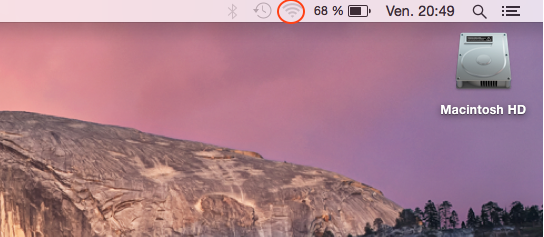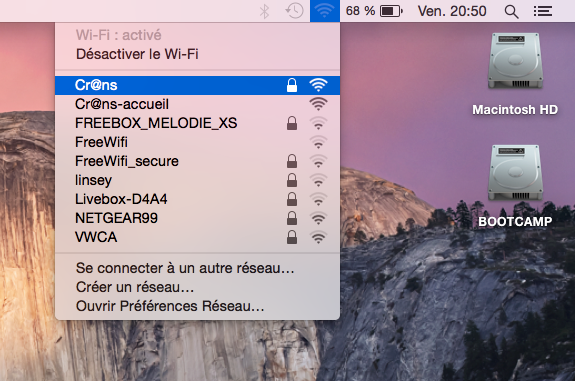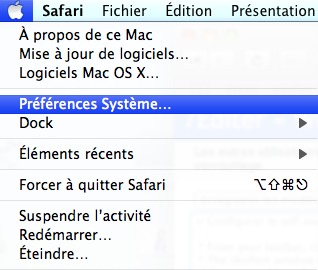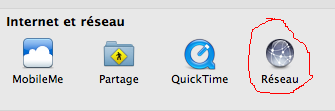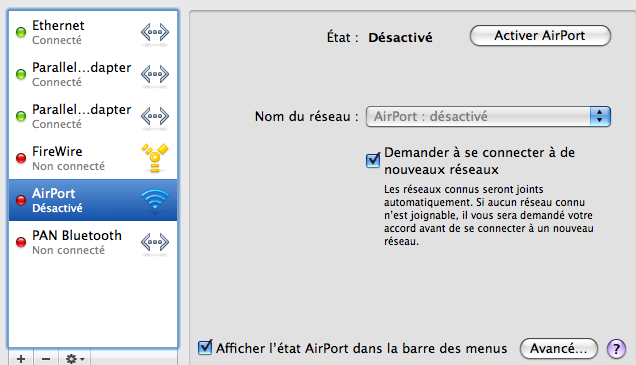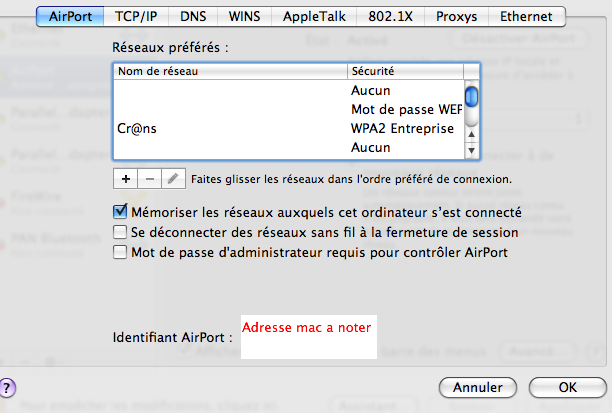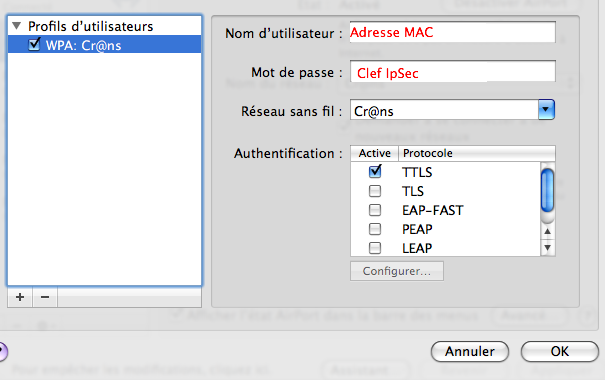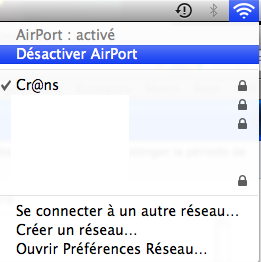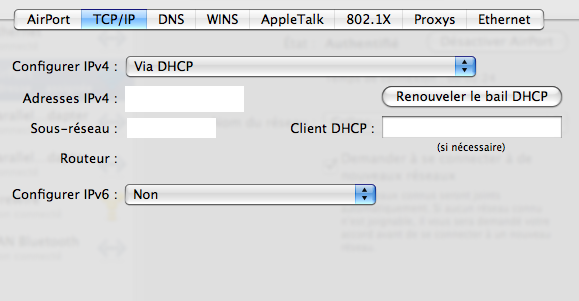|
Taille: 2176
Commentaire:
|
Taille: 2202
Commentaire: OTL, correction des PJ, le CAPS LOCK n'est pas une technique d'emphase acceptable.
|
| Texte supprimé. | Texte ajouté. |
| Ligne 8: | Ligne 8: |
| *Ouvrir le panneau de configuration réseau. Pour cela, cliquer sur l'icone Wifi dans la barre d'état. | *Ouvrir le panneau de configuration réseau. Pour cela, cliquer sur l’icône Wifi dans la barre d'état. |
| Ligne 11: | Ligne 11: |
| {{attachment:Ouverture_panneau_wifi}} Si l'icone est absent, il faut se rendre dans Préférences sytème, puis Réseau. Un |
{{attachment:Ouverture_panneau_wifi.png}} Si l’icône est absent, il faut se rendre dans Préférences système, puis Réseau. |
| Ligne 16: | Ligne 16: |
| *Ouvrir les préférences réseau (pomme en haut a gauche, dans le menu, sélectionner Préférences Systèmes, puis sélectionner préférences réseau | *Ouvrir les préférences réseau (pomme en haut à gauche, dans le menu, sélectionner Préférences Systèmes, puis sélectionner préférences réseau |
| Ligne 19: | Ligne 19: |
| *Cliquer sur Airport, puis sur activer en haut a droite | *Cliquer sur Airport, puis sur activer en haut à droite |
| Ligne 21: | Ligne 21: |
| *Cliquer sur avancé en bas a droite *Voici ce qui s'affiche: |
*Cliquer sur avancé en bas à droite *Voici ce qui s'affiche : |
| Ligne 27: | Ligne 27: |
| *Cliquer sur le + en bas a gauche pour ajouter une configuration et renseignez les champs comme ci dessous: *BIEN VÉRIFIER QUE SEUL "TTLS" EST COCHÉ *Votre mot de passe est la clef que les cableurs vous ont donné lors de l'inscription *Cliquer sur OK sur toutes les fenètres, puis désactivez et réactivez airport. |
*Cliquer sur le "+" en bas à gauche pour ajouter une configuration et renseignez les champs comme ci dessous: *'''Bien vérifier que seul "TTLS" est coché.''' *Votre mot de passe est la clef que les câbleurs vous ont donné lors de l'inscription *Cliquer sur OK sur toutes les fenêtres, puis désactivez et réactivez airport. |
| Ligne 32: | Ligne 32: |
| *Ca devrait marcher... *Il faut parfois refaire l'opérations plusieurs fois pour que cela fonctionne et éventuellement cliquer sur "renouveller le bail DHCP" (voir ci dessous): |
*Ça devrait marcher… *Il faut parfois refaire l’opération plusieurs fois pour que cela fonctionne et éventuellement cliquer sur "renouveler le bail DHCP" (voir ci dessous) : |
Configurer le wifi sous Mac à partir de Mac OS 10.7 Lion
Cette section s'adresse aux utilisateurs de Mac OS X 10.7 Lion, 10.8 Mountain Lion, 10.9 Mavericks, et 10.10 Yosemite.
La configuration est désormais automatique. Cependant, il est nécessaire de s'authentifier.
- Ouvrir le panneau de configuration réseau. Pour cela, cliquer sur l’icône Wifi dans la barre d'état.
- Ensuite, un menu déroulant s'affiche. Choisir Crans.
Si l’icône est absent, il faut se rendre dans Préférences système, puis Réseau.
Configurer le wifi sous Mac jusqu'à Mac OS X 10.6 Snow Leopard
- Ouvrir les préférences réseau (pomme en haut à gauche, dans le menu, sélectionner Préférences Systèmes, puis sélectionner préférences réseau
- Cliquer sur Airport, puis sur activer en haut à droite
- Cliquer sur avancé en bas à droite
- Voici ce qui s'affiche :
- En bas se trouve votre adresse mac, notez la sur un papier.
Cliquer sur l'onglet 802.1X 1
- Cliquer sur le "+" en bas à gauche pour ajouter une configuration et renseignez les champs comme ci dessous:
Bien vérifier que seul "TTLS" est coché.
- Votre mot de passe est la clef que les câbleurs vous ont donné lors de l'inscription
- Cliquer sur OK sur toutes les fenêtres, puis désactivez et réactivez airport.
- Ça devrait marcher…
- Il faut parfois refaire l’opération plusieurs fois pour que cela fonctionne et éventuellement cliquer sur "renouveler le bail DHCP" (voir ci dessous) :
CatégorieCrans CatégoriePagePublique
Si l'onglet "802.1X" n'apparaît pas dans les préférences réseau (c'est le cas sous MacOS 10.4 ou antérieur) : ouvrir "Connexion Internet" (Applications/Connexion à internet.app) et cliquer sur l'onglet "802.1X" à droite, puis suivre la même manip. Normalement ça marche… (1)